3DMax9怎么建模?
设·集合小编 发布时间:2023-02-24 21:28:00 1573次最后更新:2024-03-08 10:46:13
导语概要




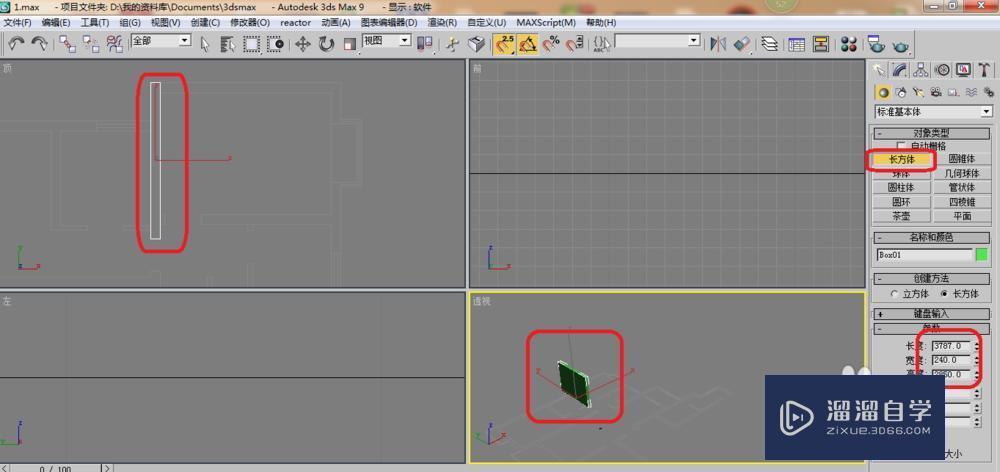
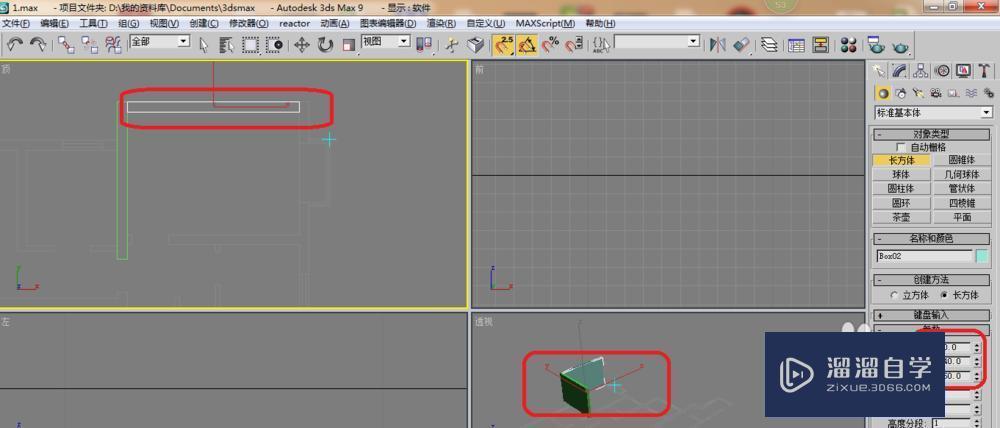





第1步1、如下图所显示,这里上一篇的导入CAD图,这里要建立墙体模型,单击如下图选择 “2.5”这里 2.5的意思是画到底部。第2步2、在右击“2.5”选择顶点拾取。第3步3、在选择如下平面图,在右击,单击-`冻结当前选择“。第4步4、这里选择栅格和捕捉设置,右击就会出图如下图,选择 -“捕捉到冻结对象”。第5步5、在选择如下图-`长方体”,然后沿着冰结的墙体画出如下图,这里墙体一般的高度为240毫米,高为2800。高度在我们画图的时候可以设置2800到2900这样子。这里画高度为2850。第6步6、在如下图在进行另一面的墙体画图。长240、高为什2850。第7步7、在画另一面墙体。第8步8、选择拾取为3,这里3的意思是拾到顶的。第9步9、在顶视图画平面,这里就完成了简单的建模,这里建模都是要顶视图操作哦!第10步10、单击顶视图,在选择渲染按钮。第11步11、渲染出来就出现如下图了。
3DMax是一款很实用,操作起来也很简单,很多做设计的人使用的都是这个软件,使用此软件熟练以后会让我们的办公效率大大提高,下面就由小编来介绍一下3DMax9怎么建模,希望对那些有需要的人有所帮助。学会的话记得关注溜溜自学哦!本教程内容仅供参考和学习,如需具体解决问题请观看专业课程。
工具/软件
电脑型号:联想(Lenovo)天逸510S; 系统版本:联想(Lenovo)天逸510S; 软件版本:3DMax
方法/步骤
第1步
1、如下图所显示,这里上一篇的导入CAD图,这里要建立墙体模型,单击如下图选择 “2.5”这里 2.5的意思是画到底部。
第2步
2、在右击“2.5”选择顶点拾取。
第3步
3、在选择如下平面图,在右击,单击-`冻结当前选择“。
第4步
4、这里选择栅格和捕捉设置,右击就会出图如下图,选择 -“捕捉到冻结对象”。
第5步
5、在选择如下图-`长方体”,然后沿着冰结的墙体画出如下图,这里墙体一般的高度为240毫米,高为2800。高度在我们画图的时候可以设置2800到2900这样子。这里画高度为2850。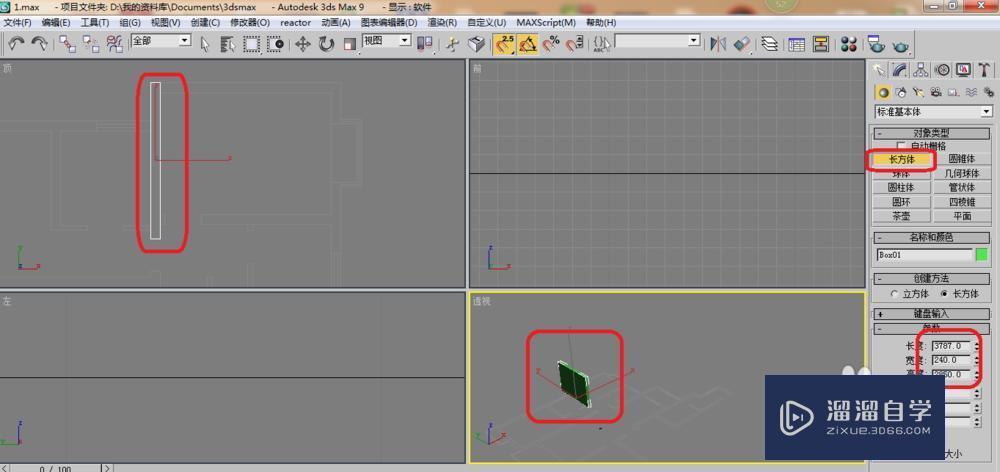
第6步
6、在如下图在进行另一面的墙体画图。长240、高为什2850。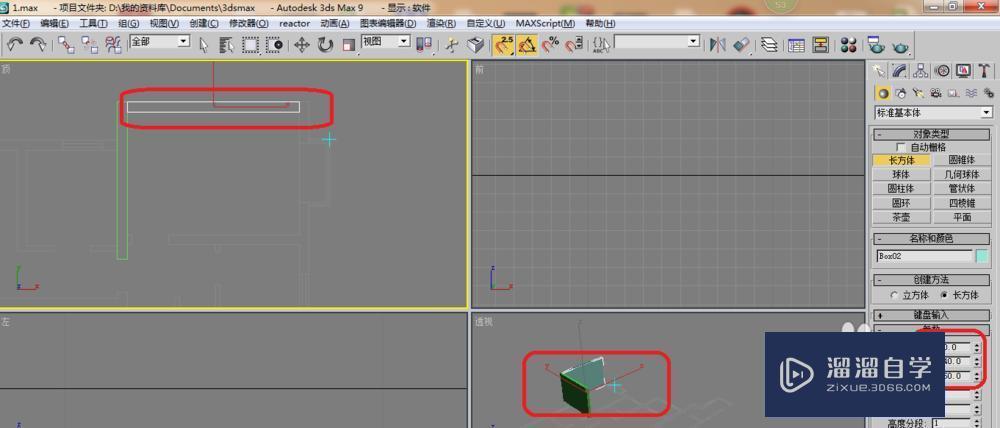
第7步
7、在画另一面墙体。
第8步
8、选择拾取为3,这里3的意思是拾到顶的。
第9步
9、在顶视图画平面,这里就完成了简单的建模,这里建模都是要顶视图操作哦!
第10步
10、单击顶视图,在选择渲染按钮。
第11步
11、渲染出来就出现如下图了。
- 上一篇:3DMax9中如何将长方体一个面上删除一部分?
- 下一篇:3DMax茶壶倒水动画教程
相关文章
广告位


评论列表